1、打开PPT,今天教大家在PPT中插入和设置股价图图表,如下图所示。
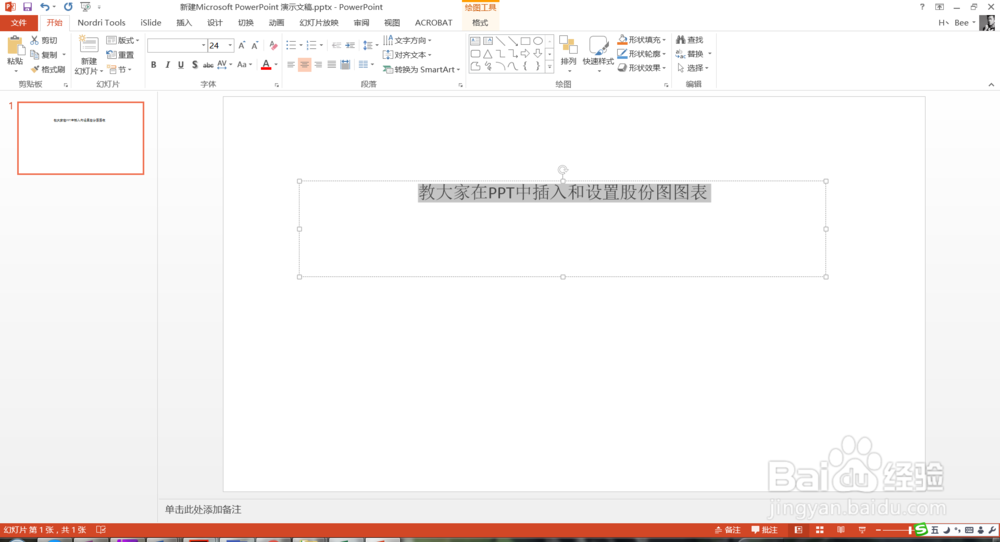
2、首先点击插入菜单下的图表按钮,如下图所示。
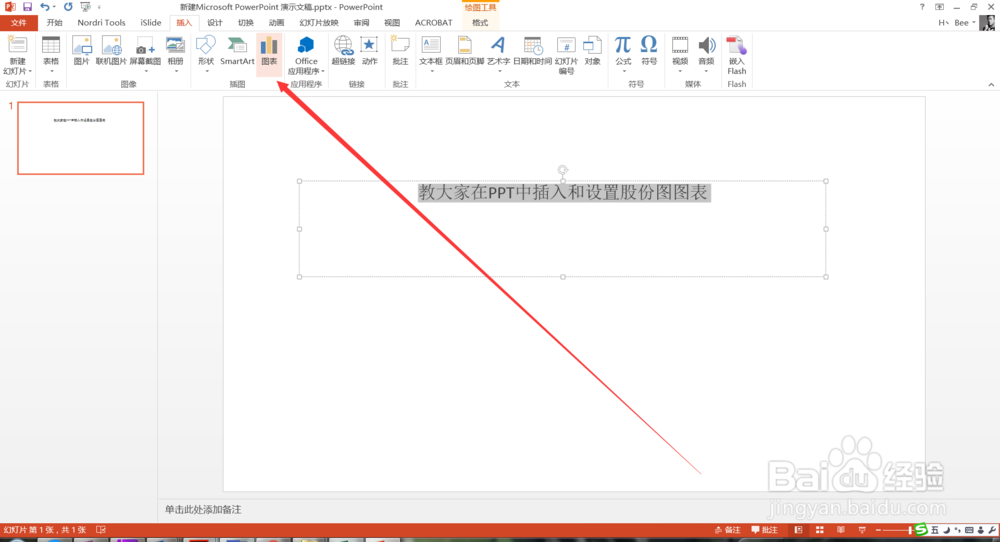
3、然后在弹出的窗口中选择股价图,并选中一个效果,如下图所示。

4、选中某一个效果后,点击确认后即可插入到正文当中,此时通过上面的数据表格可以控制图表的显示情况,如下图所示。
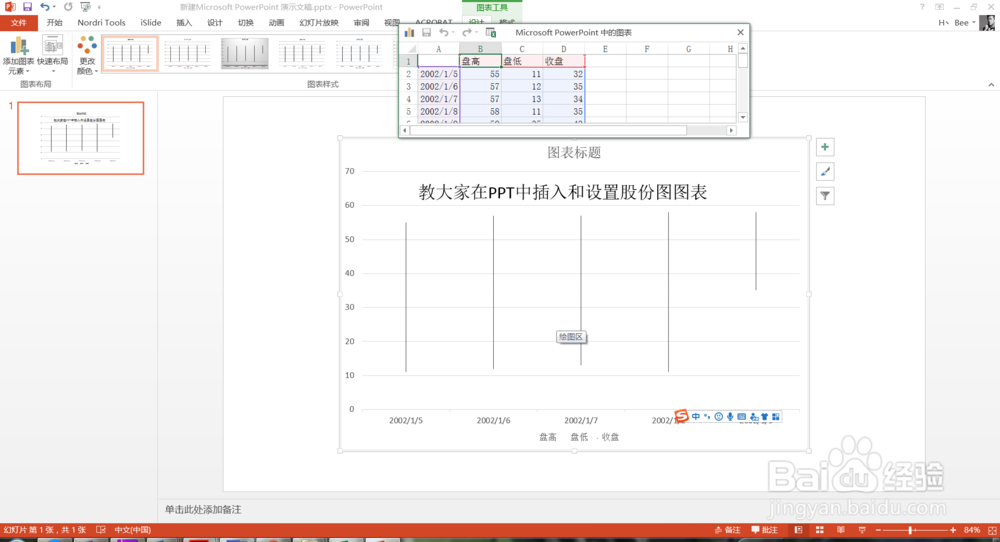
5、设置完成后,点击右侧的加号,可以设置图表元素,如下图所示。
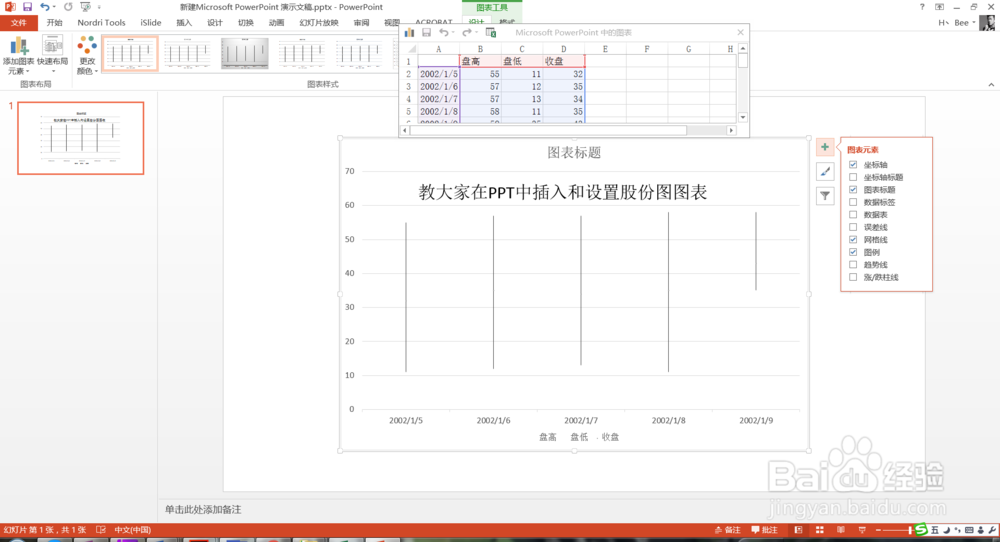
6、如果对颜色和样式不太满意,可以点击右侧的笔刷工具来设置其他的颜色和样式,如下图所示。
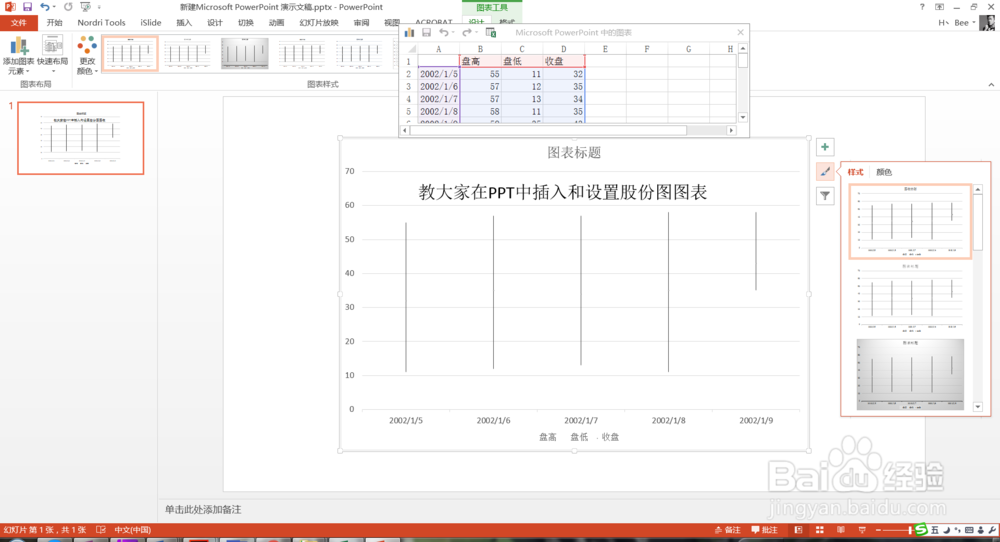
7、最后一个漏斗状的按钮,可以设置数值和名称等信息如下图所示。
8、更多经验关注小编来学习。
